8 chip Opera Browser mobile per il quale vale la pena di provarlo
Browser / / December 19, 2019
Modalità Turbo, built-in ad blocker, una borsa per criptovaluta e altre utilità.
1. Risparmio dati


funzione Opera Turbo È presente nel browser per lungo tempo ed è un chip proprietario. Quando viene attivato, i dati nelle pagine web sui server di Opera per comprimere scaricato, risparmiando così la larghezza di banda. Questo pratico utenti di Internet mobile, o coloro che hanno solo una velocità di connessione bassa.
Per attivare Turbo, acceda alle impostazioni del browser (Opera logo → «Impostazioni»). Quindi fare clic sul pulsante di opzione accanto a "Salva il traffico." E se si fa clic sull'oggetto stesso, potrete vedere le statistiche - la quantità di dati è stato salvato. Qui è possibile selezionare la qualità dell'immagine (alta, media o bassa), o disabilitare del tutto.
2. Blocco pubblicità

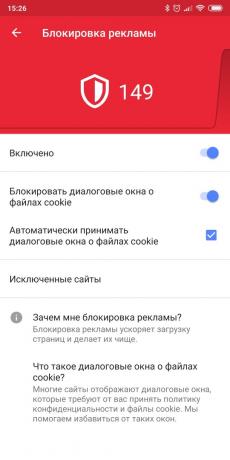
Buona mangiavano i siti traffico e pubblicità varie sono affollate. Fortunatamente, il browser è in grado di affrontarla.
Aprire Opera → «Impostazioni» → «Blocco pubblicità" e fare in modo che questa opzione è se si è attivato. Cliccando su questa opzione sarà in grado di vedere quanti striscioni sono stati bloccati durante la navigazione in Internet.
Particolarmente lieto che oltre all'Opera pubblicità è in grado di bloccare più fastidioso su un avviso di cookie. Per fare questo, è necessario attivare l'interruttore corrispondente nelle impostazioni e spuntare la voce "Accetta automaticamente le finestre di dialogo ...'. E tuttavia, i siti non saranno più pester si muore "Abbiamo chiedere il permesso di utilizzare i dati."
3. pagine salvate
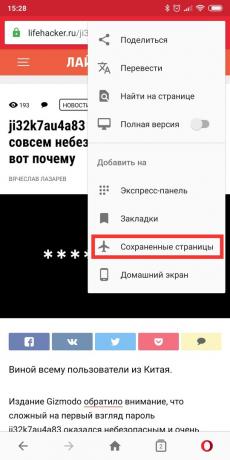

caratteristica utile per chi vuole leggere qualsiasi articolo da internet dove non c'è connessione o è instabile - per esempio, su un aereo o in metropolitana. Toccare i puntini di sospensione in alto a destra, toccare "Pagine salvate" e di informazione verranno caricati, quindi si può leggere in un secondo momento. una sorta di built-in tasca a destra nel browser.
Vedi articolo è possibile scegliere attraverso le "Pagine salvate" nel menu Opera in basso a destra.
4. Personalizzare l'aspetto di

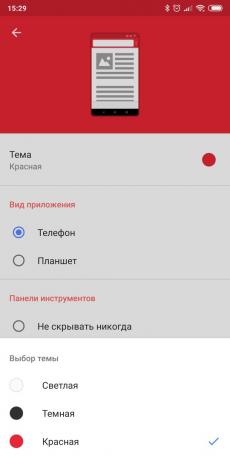
Nella versione mobile di Opera ha tre temi incorporati, e si può scegliere quale preferite. Il primo di questi luce, la seconda - al buio, il terzo - bianco con sfumature di rosso per gli amanti del design classico. Gli argomenti possono essere modificate attraverso l'Opera → «Impostazioni» → «Registrazione».
Inoltre, il browser e v'è una modalità notte per ambienti con scarsa illuminazione. Consenta attiva automaticamente il soggetto scuro e riduce la luminosità dello schermo. Tuttavia, mentre che Opera ha imparato a fare il contenuto scuro sulle pagine web stessi, come lo stesso Chrome. ma temperatura di colore lo schermo può cambiarlo.
5. modalità tablet
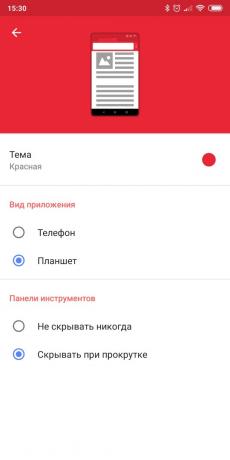

Per impostazione predefinita, le schede di Opera sono nascosti dietro il pulsante nella barra degli strumenti. Fare clic su di esso e si può sfogliare i siti aperti. Questo è utile su uno smartphone con un piccolo schermo, ma su grandi schermi un po 'ostacolato, perché si deve passare un tocco in più per passare alla modalità scheda switcher.
Tuttavia, i parametri di progettazione dell'opera è un oggetto speciale che renderà il browser un po 'più come la versione desktop. Clicca Opera → «Impostazioni» → «Making" e nella sezione 'Tipo di applicazione tavoletta' selezionare la modalità '' Ora spostare le schede per il pannello nella parte superiore del browser e passare da uno all'altro può essere un solo tocco.
6. Built-in Traduttore


Gli utenti di Opera non sono necessariamente installare sul vostro Android Translate app ufficiale di Google. Traduttore costruito qui. Per utilizzarlo, aprire qualsiasi pagina in una lingua sconosciuta, e nel menu in alto a destra, cliccare su "Traduci".
Opera traduce la lingua della pagina, che è impostato per le impostazioni di default. Se necessario, può essere cambiato.
7. Ricerca immagini


Per coloro che sono spesso alla ricerca di immagini simili a l'Opera ha una funzione speciale nel menu contestuale. Abbiamo trovato una certa immagine, ma la qualità del suo zoppo? Clicca sull'immagine e tenere premuto il dito finché non viene visualizzato un menu. In essa, selezionare "Ricerca per l'immagine in Google». E pronto, è possibile visualizzare i risultati di ricerca.
8. Borsa per criptovaluta


incassato borsa per criptovaluta Esso consente di effettuare pagamenti direttamente attraverso il browser senza dover installare alcun software aggiuntivo. Opera è supportato da lavoro con Ethereum valuta.
L'accesso al tuo portafoglio si può accedere cliccando sul logo del browser in basso a destra, e quindi selezionando Portafoglio Crypto. Questa funzione è disponibile solo nella versione di Opera per Android.
Prezzo: Gratis
vedi anche🧐
- Come testare un nuovo modo di notte per i siti web in Chrome per Android
- Opera Browser di tocco, che è comodo da usare con una sola mano, è uscito su iPhone
- 10 estensioni per Opera, che sarà utile a tutti



